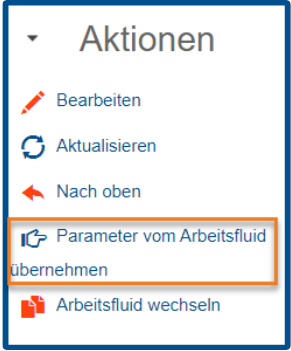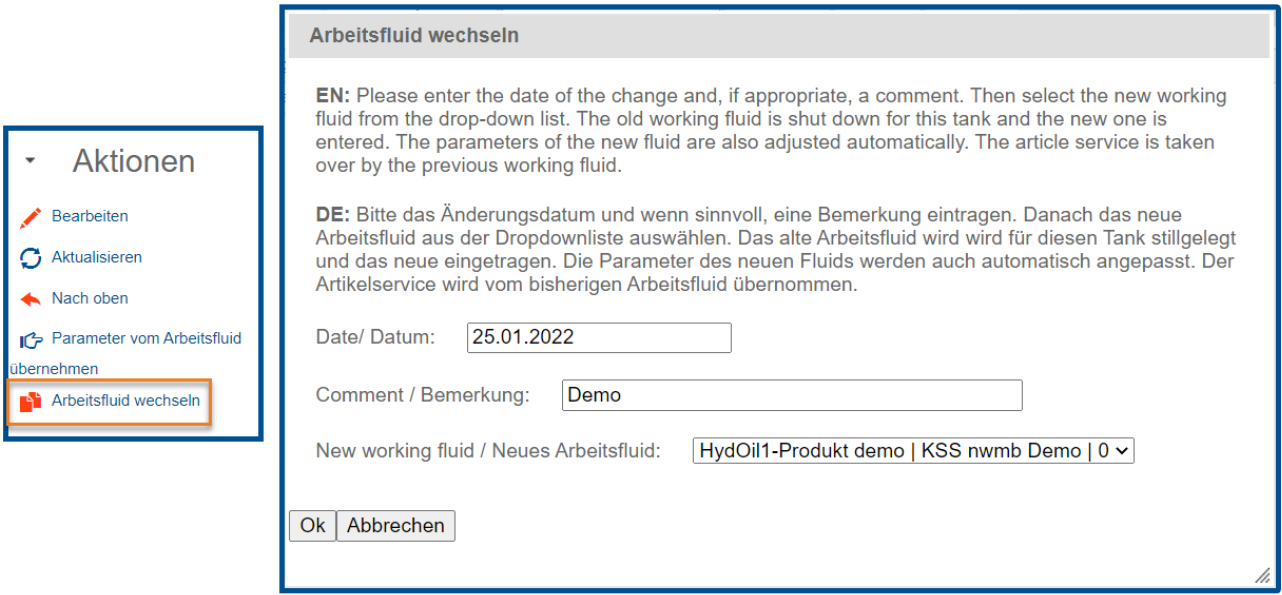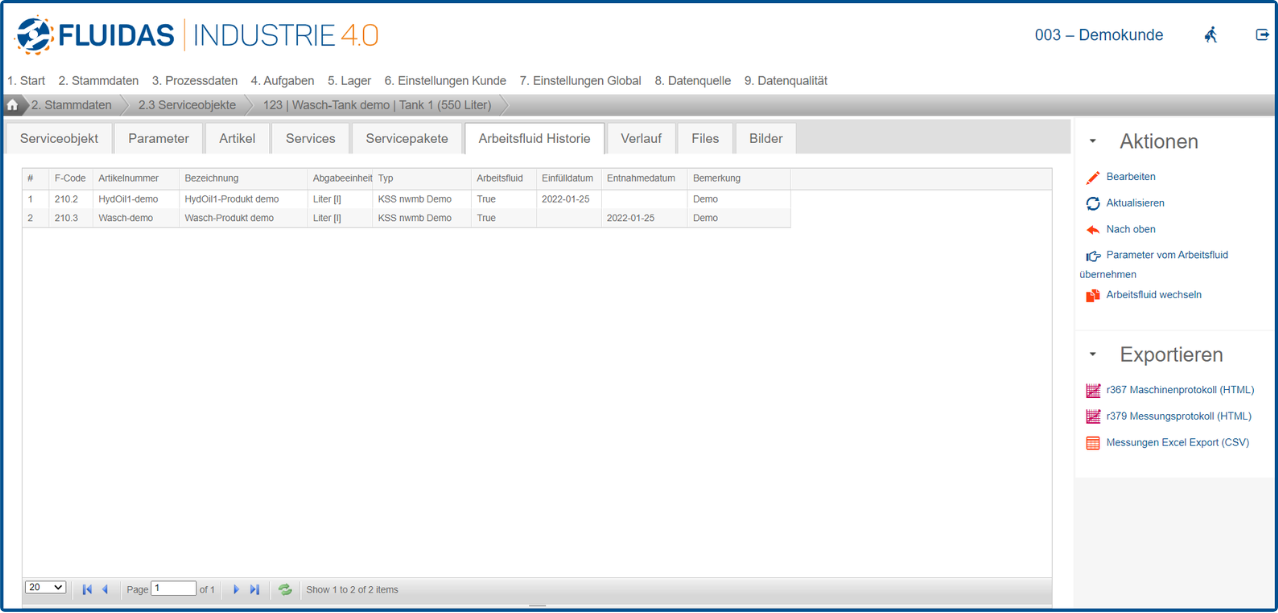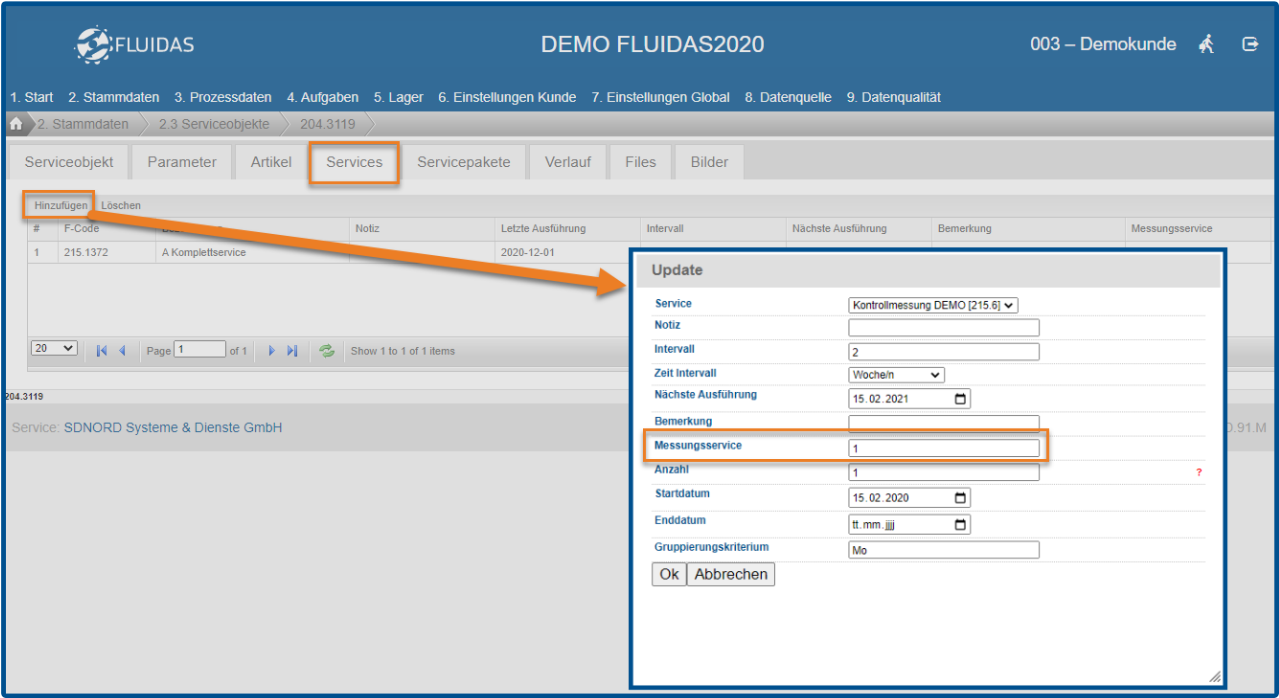2.3 Serviceobjekte
Dies ist eine Übersicht aller Serviceobjekte mit relevanten Daten zu Volumen, zugeordneten Artikeln, Services und Parametern. Auch hier können neue Serviceobjekte angelegt und bestehende gelöscht werden. Für das Anlegen eines neuen Serviceobjekts wählt man über Aktionen “Neu” aus. Zum Löschen markiert man das jeweilige Serviceobjekt in der Checkbox und wählt unter Aktionen “Löschen”. Dabei wird nicht nur das Serviceobjekt, sondern auch alle bestehenden Verknüpfungen zu Artikeln, Services und Servicepaketen gelöscht.
Hinweis: Wenn es für ein Serviceobjekt schon bestehende Buchungen und Messungen gibt, sollte das Serviceobjekt nicht gelöscht, sondern stillgelegt werden, damit bereits erfasste Daten plausibel bleiben. (Siehe Stilllegung von Stammdaten)
Über “Exportieren” können eine CSV-Liste aller Serviceobjekte und Messungsprotokolle heruntergeladen werden. Auch die Etiketten, die an die Serviceobjekte angebracht werden, können hier erzeugt werden.
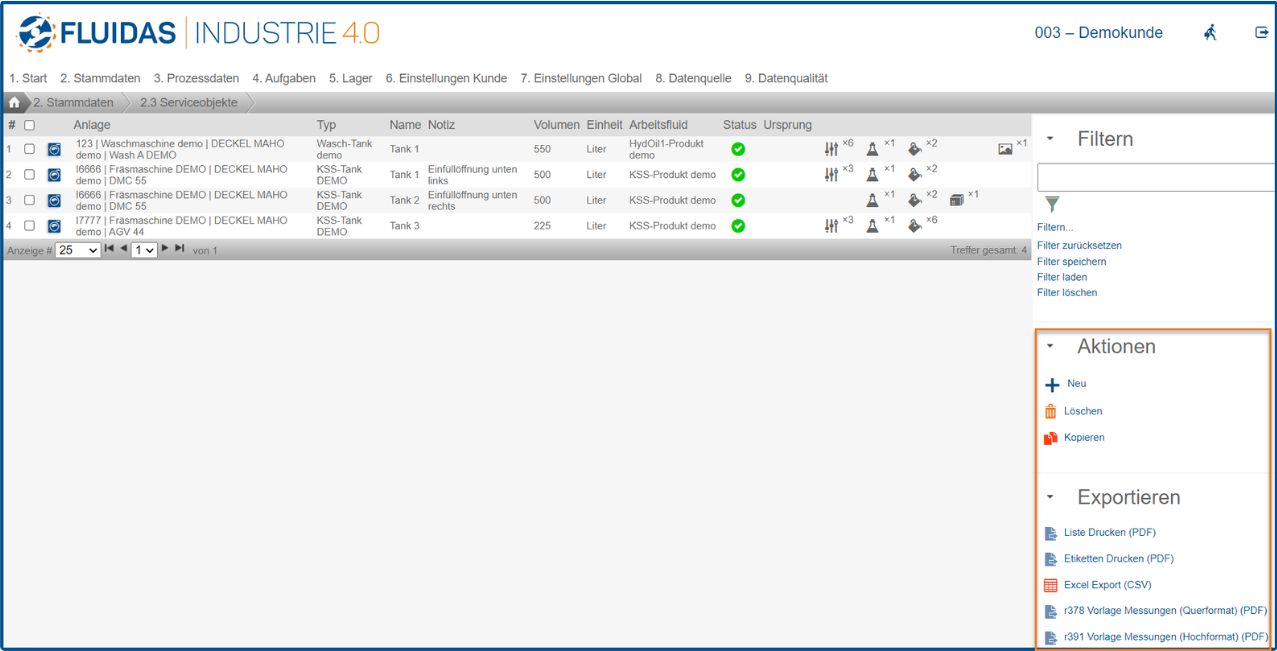
Die Detailansicht des Serviceobjekts kann wieder über das Symbol neben der Anlage geöffnet werden. Über diese kann das Serviceobjekt über die Aktion “Bearbeiten” bearbeitet werden. Hier ist es ebenfalls möglich, verschiedene Protokolle unterschiedlicher Dateitypen (.pdf, .html, .csv) zum Serviceobjekt zu exportieren.
Mit wechseln des jeweiligen Reiters sieht man die zugeordneten Parameter, Services, Artikel und Servicepakete zu denen man wieder direkt navigiert werden kann. Außerdem kann man sich Bilder, sowie einen Verlauf ansehen, in dem Änderungen am Serviceobjekt dokumentiert wurden.
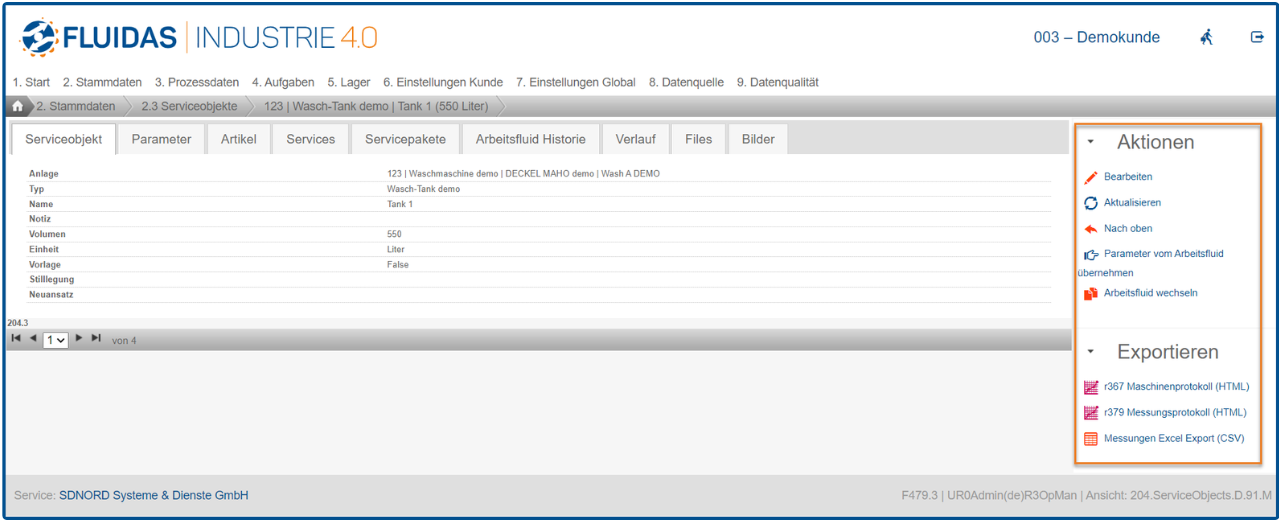
Zuordnung von Artikeln zum Serviceobjekt:
In Reiter Artikel wechseln und unter Aktionen: Bearbeiten auswählen.
Hinzufügen anklicken oder Artikel auswählen und “Bearbeiten” wählen.
Nun kann der Artikel im Serviceobjekt ausgewählt und relevante Daten gepflegt werden. Ist die Checkbox beim Feld Arbeitsfluid angehakt, wird der Artikel für das Serviceobjekt als Arbeitsfluid festgelegt.
Besonderheit Artikelservices:
Man kann zusätzlich einen Artikelservice zum Artikel hinzufügen, um z.B. das Nachfüllen eines Fluids zu planen. Dieser Service wird dann bei jeder Artikelbuchung mitgebucht und die Planung entsprechend fortgeführt (z.B. Kontrolle/Nachfüllen). Im Feld Artikelservice kann aus allen, dem Serviceobjekt zugewiesenen Services derjenige Artikelservice ausgewählt werden. Als Artikelservices sind diejenigen Tätigkeiten festzulegen, die bei jeder Artikelbuchung durchgeführt werden.